Skelbimas
Jūs ryte atsipalaidavote prie šilto kavos puodelio, skaitėte mėgstamą tinklaraštį, kol jūsų gyvenimas perėmė ir viską pakeitė. Jūs netgi turėjote laiko naršyti ir keistis keliuose savo mėgstamuose tinklaraščiuose. Tada nutiko gyvenimas. Užsiėmėte arba paaukštinote, o jūsų rytas virto įtemptu laiku, kai jums reikia lenktyniauti el. Paštu prieš prasidedant darbo dienai. Laimei, RSS tiekimas yra darbuotojo išgelbėjimas - būdas automatiškai naršyti po visomis antraštėmis nereikia spustelėti ir skaityti kiekvienos iš jų.
Jus kankina būklė, vadinama „senėjimu“. Jūs turite vaikų, jūsų pareigos auga, ir atrodo, kad dienos trumpėja. Pirma, jūs nebeturite laiko žaisti tuos žaidimus 10 nemokamų internetinių žaidimų paieškos sistemų, skirtų rasti šaunių žaidimų Skaityti daugiau kad tu taip mylėjai. Tuomet, prieš tai sužinoję, prarandate naujienas ir antraštes iš aplinkinio pasaulio. Vis dėlto tai nebūtinai turi būti tokia. RSS sklaidos kanalai buvo naudojami per amžius, ir jie išlieka populiariausia priemone užimtiems žmonėms, kad greitai ir efektyviai gautų naujausias naujienas.
Šiame straipsnyje aptarsiu keturis geriausius įrankius, skirtus RSS sklaidos kanalų atnaujinimams pateikti tiesiai į darbalaukį, arba per RSS tikrintojus, arba iš perspėjimo langelių, kuriuose rodoma informacijos santrauka viduje ir slenkama automatiškai. Tokiu būdu darbo dienos metu galite tiesiog apžvelgti transliacijos atnaujinimus ir, jei tema sugaunama Akį galite spustelėti ant jo ir pažymėti straipsnį, kad perskaitytumėte vėliau, per pietų pertrauką ar po jo darbas.
RSS naujienos
Vienas iš mano mėgstamiausių būdų, kaip rodyti naujienų RSS tiekimus, ypač mano gražiame dideliame antrame ekrane, kurį neseniai įsigijau, yra slenkantis tikkerių RSS teikimo ekranas. Naujienos RSS birka yra viena geriausių ticker-tape RSS tiekimas „News RSS Ticker“: Elegantiškas „Windows“ ir „Linux“ naujienų rinkinys Skaityti daugiau rodomas ten, nes gražus didelis slinkties šriftas ir tai, kad jis užima tiek mažai darbalaukio ekrano vietos. Jis yra pritvirtintas viršuje ir beveik visą ekraną palieka kitam darbui.
Pridėti informacijos santraukų yra taip paprasta, kaip dešiniuoju pelės mygtuku spustelėkite piktogramą, eikite į „Failas“ ir importuokite kanalų sąrašo failą (OPML) arba atidarykite atskirus teikinius.
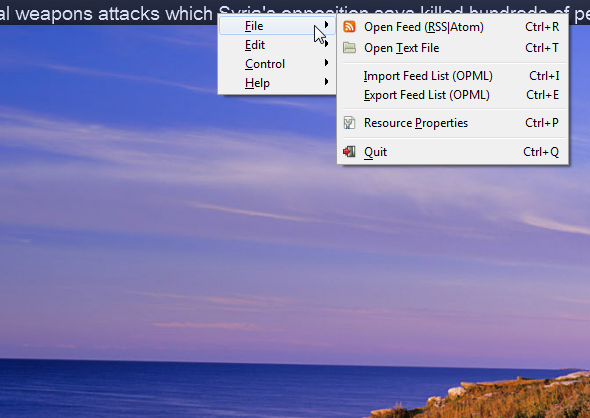
Grožis yra tas, kad galite naudoti įvairius naujienų svetainių, tokių kaip CNN, skiltis ir visiškai pritaikyti naujienų tipą, kuris bus rodomas jūsų darbalaukio RSS tikkerio juostos ekrane.
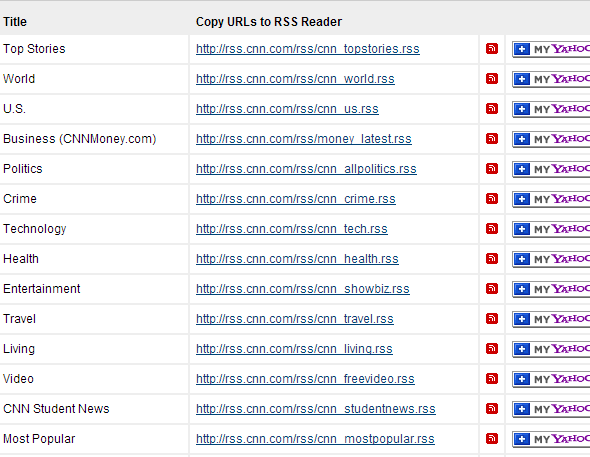
„RSS Ticker“ iš tikrųjų yra iš anksto įkeltas su tinkamo dydžio naujienų kanalų iš viso žiniatinklio sąrašu, bet jei to norite pridėkite daugiau, taip pat galite pridėti atskirus sklaidos kanalus ir įgalinti juos rodyti spustelėdami žymimąjį laukelį šalia sklaidos kanalo pavadinimas.
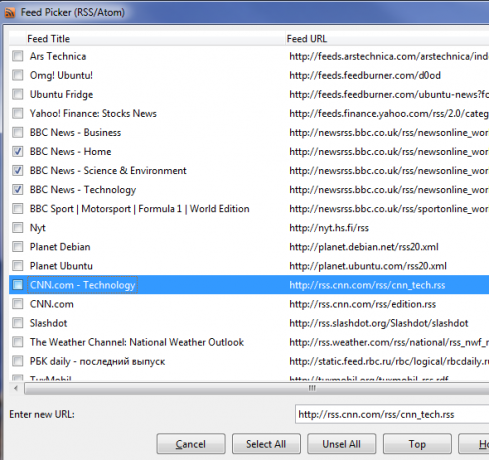
Štai kaip pažymėtasis ekranas atrodo užfiksuotas mano darbalaukio ekrano viršuje.

Tai paprasta, lengva perskaityti net sėdint atgal nuo ekrano, ir jis pritrauks jūsų dėmesį, kai ekrane slinks ypač įdomi antraštė.
Informacijos sklaidos kanalo pranešėjas [pašalintas sugadintas URL]
Jei tikkerių ekranai nėra jūsų arbatos puodelis, nebijokite, nes taip pat yra puikių darbalaukio informacijos pateikimo įrankių, kurie pateikia pašaro turinį kitu formatu. Puikus to pavyzdys yra „Feed Notifier“, an RSS sklaidos kanalo programa Gaukite darbalaukio RSS atnaujinimo pranešimus naudodami sklaidos kanalų pranešėją [„Windows“]Aš dirbu internete, o kai internetas yra tavo darbo vieta, tada žinai, kad viskas juda greitai. Jūs turite neatsilikti nuo tendencijų ir būti rutulyje, kitaip galite praleisti ... Skaityti daugiau kad Craig iš tikrųjų peržiūrėjo ne taip seniai.
„Feed Notifier“ yra jūsų užduočių juostoje, ir jūs galite pridėti informacijos santraukų ją tiesiog spustelėdami dešiniuoju pelės mygtuku ant piktogramos ir pasirinkdami „Pridėti kanalą“.
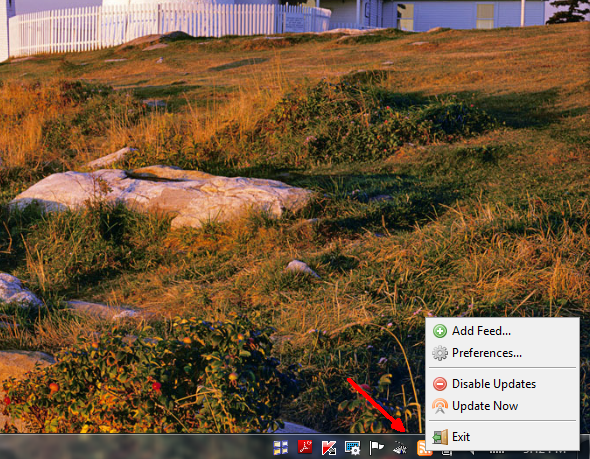
Tai šiek tiek erzina, kad kanalus turite pridėti atskirai - nėra galimybės importuoti kanalų sąrašų, tačiau tai yra nedidelis trūkumas, kurį reikia išspręsti atsižvelgiant į tai, kokia programa yra naudinga, kai ją įkeliate į savo mėgstamiausius teikinius.
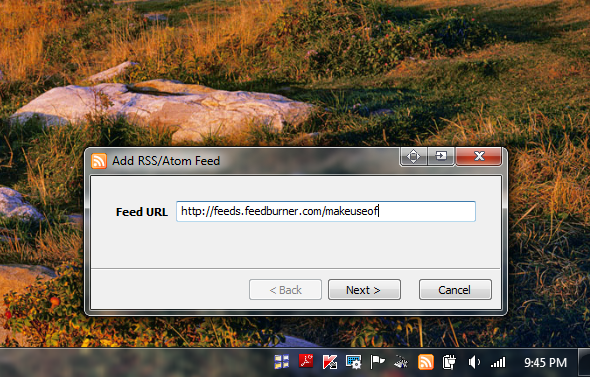
Informacijos santraukų pranešėjas iš tikrųjų išeina ir nustato informacijos santraukos pavadinimą bei informacijos santrauką ir automatiškai užpildo kitą formą jums. Viskas, ką jums reikia padaryti, tai pakoreguoti apklausos greitį ir, jei norite, ekrano langelio kraštinės spalvą, tada baigti Add Feed vedlį.
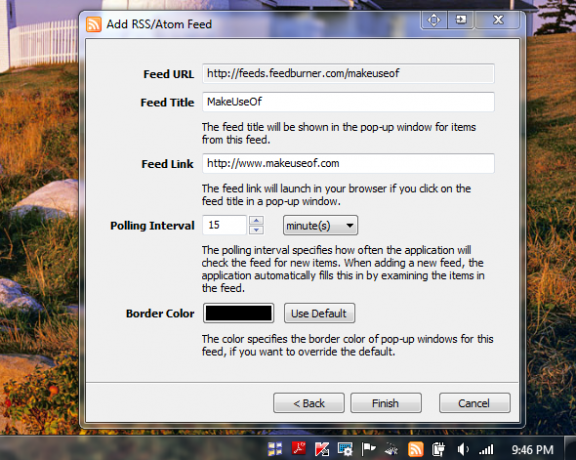
Kaip matote žemiau, informacijos santraukos ekrano langas yra pusiau skaidrus, jame yra į priekį ir atgal nukreipiami valdikliai, kad galėtumėte slinkti kanalų pavadinimų sąraše, jei norite tai padaryti rankiniu būdu. Puiku ir tai, kad galite priskirti kitokią langelio kraštinės spalvą, atsižvelgiant į pridėtą sklaidos kanalą.
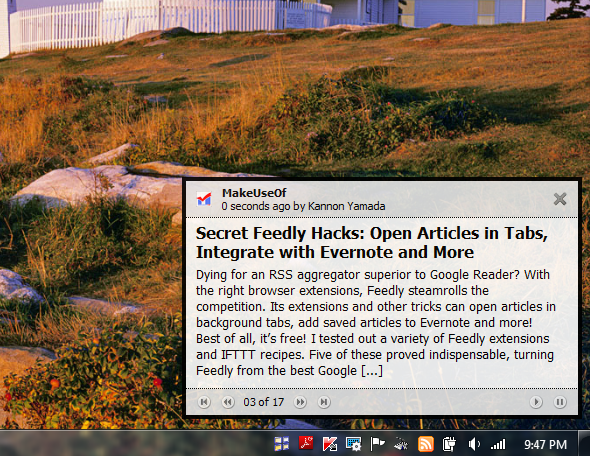
Tai yra naudingas būdas sužinoti, į kurį kanalą žiūrite žiūrėdami į ekraną, remiantis tik jam paskirta spalva.
Grįžtant prie labai populiaraus „ticker“ formato, „Desktop Ticker“ yra dar vienas, kuris tai daro gerai. Kitaip nei „News RSS Ticker“, šis tekstas turi mažesnį tekstą ir užima mažesnį pėdsaką darbalaukyje. Kai kuriems gali būti geriau mažesnis tekstas ir pėdsakas. Galite pridėti informacijos santraukų apsilankę „Failas“ ir pasirinkę „Tvarkyti kanalus ...“
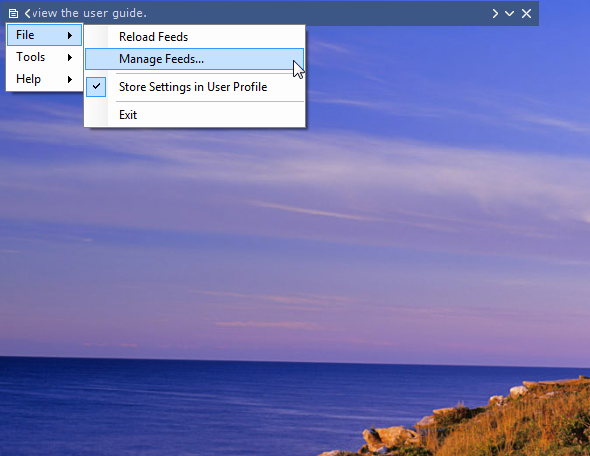
Čia rasite jau egzistuojančių informacijos santraukų sąrašą ir, jei norite pridėti savo, jums tereikia įklijuoti URL į URL lauką ir spustelėkite „Pridėti“ arba spustelėkite „Importuoti“ ir galėsite importuoti jau pateiktų informacijos santraukų sąrašą turėti.
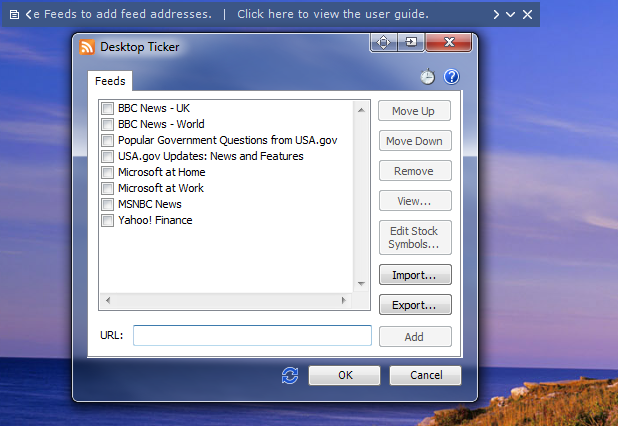
Tiesiog pažymėkite kanalus, kuriuos norite parodyti. Taip pat galite tinkinti žymiklio išvaizdą ir vietą „Tools“ submeniu.
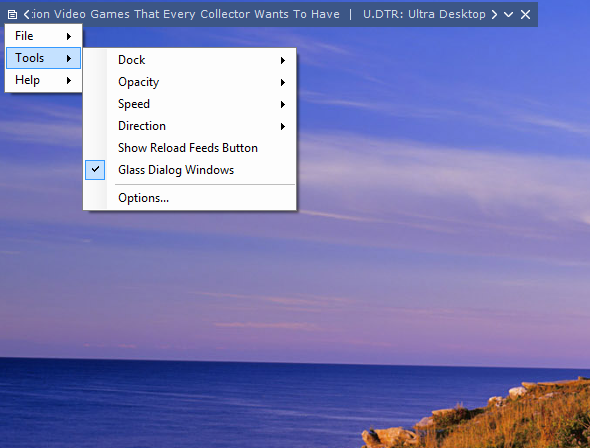
Iš dviejų RSS darbastalio tikrinimo programų man vis dar labiau patinka „News RSS Ticker“, bet tai tik todėl, kad man labai patinka didelės, paryškintos antraštės, slinkančios visame ekrane. Kiti žmonės gali pasirinkti švarų, mažą, visą ekraną slinkiantį tekstą, tokiu atveju jums geriau būtų naudoti darbalaukio lipduką.
Užkandis
Manau, kad iš visų „RSS“ darbalaukio rodymo programų, kurias aš kada nors bandžiau, „Snackr“ yra viena geriausių. Jis užpildytas ypatybėmis, kurias galima labai lengvai pritaikyti, o varnele yra mažų vaizdų ir teksto, o tai yra labai nuostabu.
Įdiegę ir paleidę „Snackr“ (kuriam, beje, reikia įdiegti „Adobe AIR Runtime“), pamatysite sklaidos kanalų, jau pasiekiamų programoje, sąrašą. Šiame sąrankos ekrane taip pat galite nustatyti rodymo parinktis ir nustatyti - gaukite - „Google Reader“ sinchronizavimą. Gerai, kad galbūt jie yra vienas ar du atnaujinimai ...
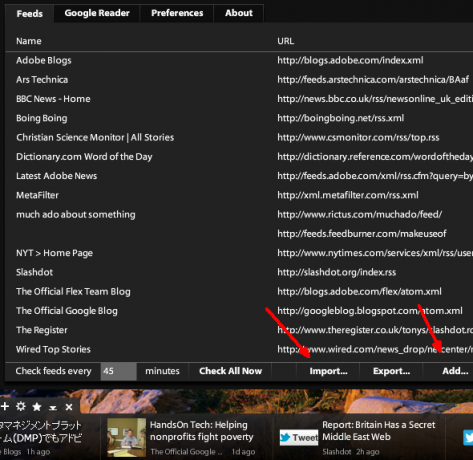
Nepaisant to, tikrintojų ekranas, be abejo, yra geriausias ten, kur puikios naujienų nuotraukų piktogramos arba logotipų piktogramos rodomos kartu su straipsnio antraštėmis. Tai iš tikrųjų padaro varnelių ekraną įdomesnį ir tiesiog suteikia visam dalykui daug profesionalesnį vaizdą.
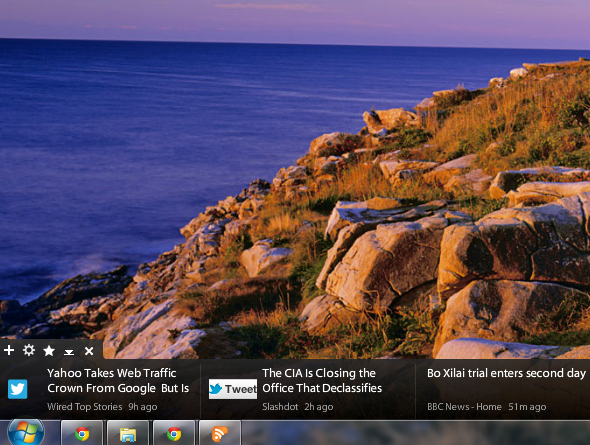
Tikrinti taip pat išties lanksčiai - galimybė pažymėti bilietą bet kurioje iš keturių pusių ekrano, ir jūs galite lengvai pakoreguoti tokius dalykus kaip svyravimų greitis, nepermatomumas, informacijos santraukų šviežumas ir daug kitų. daugiau.
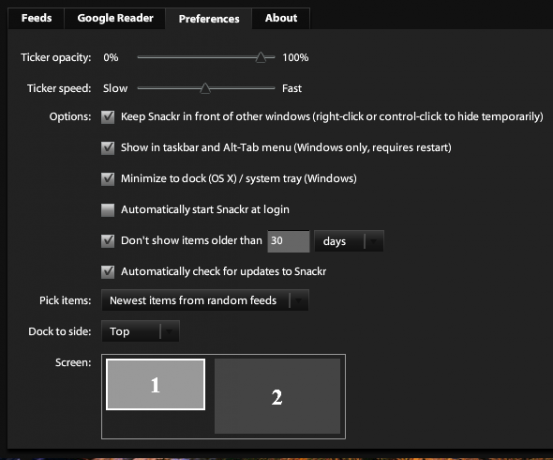
Kuri RSS kanalų programa yra geriausia?
Manau, kad iš visų keturių darbalaukio RSS sklaidos kanalų rodymo variantų „Snackr“ yra mano mėgstamiausia. Snackris buvo šalia „Snackr“ - „Fancy Feed Reader“ („Adobe Air“) Skaityti daugiau ilgą laiką, ir aš manau, kad to priežastis yra ta, kad ji daro tai, ką daro gerai, ir tai leidžia jums naudoti bet kokiu būdu - ir bet kur ekrane - tai, kas jums labiausiai tinka. Man patinka tai.
Ar naujienas ir tinklaraščių atnaujinimus gaunate iš RSS? Ar naudojate kokias nors darbalaukio ekrano ar įspėjimo programas? Toliau komentarų skiltyje pasidalykite savo patarimais, kaip rodyti RSS tiekimus darbalaukyje!
Ryanas turi elektros inžinerijos bakalauro laipsnį. Jis 13 metų dirbo automatikos inžinerijoje, 5 metus IT srityje, o dabar yra programų inžinierius. Buvęs „MakeUseOf“ generalinis redaktorius, jis kalbėjo nacionalinėse duomenų vizualizacijos konferencijose ir buvo rodomas per nacionalinę televiziją ir radiją.


